
Unul dintre principalele mijloace de economisiți energie pe laptopul nostru este de a regla comportamentul sistemului atunci când coborâm capacul computerului. În acel moment nu folosim echipamentul și poate fi o idee bună să-l configurăm corect pentru a maximiza durata bateriei noastre.
Învăța cum se configurează comportamentul notebook-ului la coborârea capacului s-ar putea să nu fie atât de intuitiv pe cât credem. În Linux, putem face ajustări modificând anumite fișiere de sistem (cu riscul pe care îl implică acest lucru) sau putem folosi instrumentele pe care desktopul ni le oferă pentru a efectua ajustările. În acest articol vă vom arăta cum să îl efectuați în fiecare caz.
În primul rând, este foarte recomandat să știți ce diferențele prezintă un sistem suspendat față de unul care este hibernat. Acest lucru ne va permite să știm care dintre ele se potrivește cel mai bine nevoilor noastre. Mai mult, nu toate computerele acceptă starea de repaus (fie datorită capacităților plăcii de bază în sine sau lipsei de drivere), așa că, în acest caz, ar fi de interes, poate, să mențineți echipamentul activ în cazul închiderii capacului laptopului.
Configurați comportamentul de pe desktop
Pentru a efectua setările de pe desktop, vom accesa fișierul Configurarea sistemului > Energie și vom alege opțiunea La închiderea capacului, care prezintă cele două stări pe care le-am menționat: Jartieră o Nu face nimic.
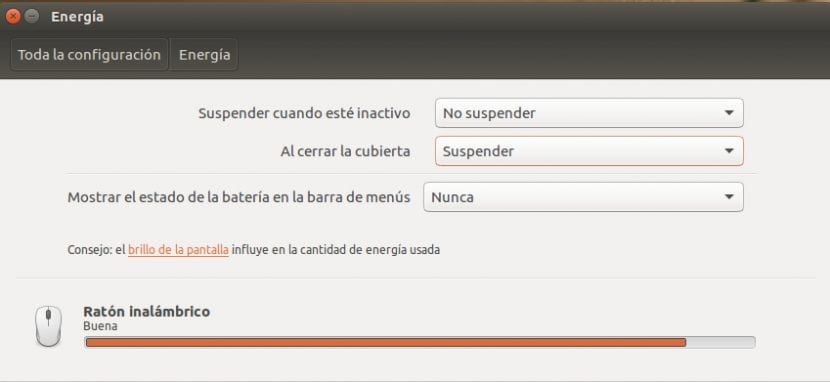
Acei utilizatori cu cunoștințe mai avansate pot prefera să aprofundeze sistemul și să manipuleze fișierele de configurare. Pentru ei, este direcționată următoarea secțiune.
Configurați comportamentul prin fișiere de sistem
Pentru a regla configurația sistemului la închiderea capacului echipamentului prin linia de comandă trebuie să edităm, cu privilegii de root, fișierul logind.conf situat pe traseu / etc / systemd /. Pentru a face acest lucru, vom scrie:
sudo nano /etc/systemd/logind.conf
Odată ajuns în editor, vom căuta linia care spune # HandleLidSwitch = suspendare, și vom elimina marca de comentariu, modificând și opțiunea suspenda de Hibernate dacă aceasta este preferința noastră.
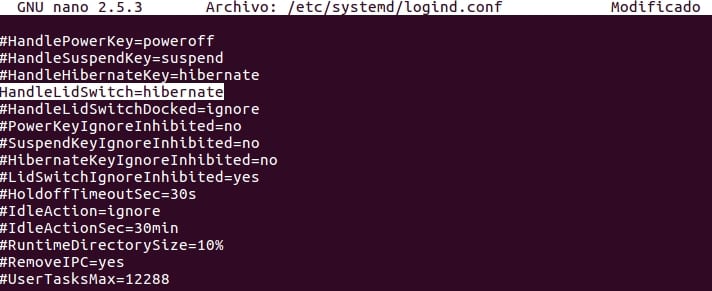
Noapte bună.
Vreau să știu dacă este posibil să configurați Ubuntu 16.04 ca atunci când coborâți capacul laptopului să se oprească?
Mulţumesc.
Ați încercat să modificați fișierul /etc/systemd/login.conf, după cum spune Luis, schimbând clauza:
HandleLidSwitch = oprire
?
Ce pun pe el dacă nu vreau să facă nimic?
sudo nano /etc/systemd/logind.conf
#HandleLidSwitch=ignora
Așa închid capacul și continuă să lucreze degeaba...